ToolbarCop-apuohjelman käyttöohjeet
Kuvaus
ToolbarCop on selaimen laajennusten hallintaohjelma, joka voi poistaa käytöstä tai poistaa sen. seuraavat selaimen lisäosat valikoivasti Internet Explorerista:
- Selaimen apuobjektit (BHO)
- Työkalurivit
- Työkalupalkin vakiopainikkeet
- Kontekstivalikko Laajennukset
- Lataa johtajat
- Protokollakäsittelijät
- Vaaka-/pystysuuntaiset tutkimuspalkit (sivuhakupalkit)
- Käynnistyssovellukset, jotka ovat peräisin RUN-rekisteriavaimista.
ToolbarCop on tällä hetkellä versiossa 3.4 tästä lähtien. kirjoittaminen.
ToolbarCop - Käyttö
ToolbarCop ei perustu sääntöihin, eikä sillä ole mitään tietokantaa. Tämä apuohjelma vain. luetteloi kaikki järjestelmääsi asennetut selaimen lisäosat. Lista saattaa sisältää. laillisia kohteita sekä haittaohjelman lisäämiä lisäosia. Sinä olet tuomari, joka. määrittää, mikä lisäosa poistetaan ja mitä ei. Kuitenkin, jotta. kerää tiedot tietystä lisäosasta, valitse kohde ja napsauta (i) -painiketta työkalupalkissa. Vaihtoehtoisesti voit käyttää CTRL + I -pikanäppäintä.
Lataa ja siirrä ToolbarCop.exe kansioon
ladata ToolbarCop, pura tiedosto ja tallenna. suoritettava pysyvään kansioon sen sijaan, että se suoritettaisiin Temp. hakemistosta. Tämä johtuu siitä, että ToolbarCop luo Kumoa (.reg) -tiedostot samaan. hakemistoon, josta se on käynnistetty.
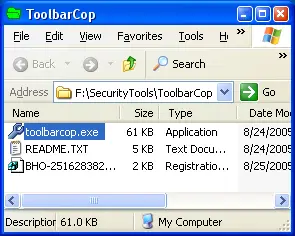
Kuvio 1. ToolbarCop-kansio
Joten siirrä Toolbarcop.exe pysyvään kansioon (sano C:\SecurityTools\Toolbarcop) ja ajaa se sieltä aina.
Lisäosien poistaminen käytöstä
ToolbarCop antaa sinun poistaa selaimen lisäosat käytöstä valikoivasti. Tämä. ominaisuus on erittäin kätevä, jos haluat määrittää selaimen kaatumisen tai Explorer.exe. laittomat toimintavirheet poistamalla valikoivasti käytöstä työkalurivit, selaimen apuohjelma. Objektit ja kaikki muut kolmannen osapuolen laajennukset yrityksen ja erehdyksen perusteella. Yhden kerran. Kun määrität syyllisen, voit ottaa muut kohteet uudelleen käyttöön.

Kuva 2: Lisäosien poistaminen käytöstä
Voit poistaa lisäosat käytöstä valitsemalla ne luettelosta. Voit valita useita kohteita osoitteessa. Käytä CTRL-näppäintä, kun valitset lisäosan. Napsauta sitten hiiren kakkospainikkeella. merkinnät ja napsauta Poista valitut kohteet käytöstä kontekstivalikko. vaihtoehto. Vaihtoehtoisesti voit käyttää CTRL + D pikanäppäin. Nyt valitut kohteet on poistettu käytöstä, eivätkä ne lataudu ennen kuin otat ne käyttöön. uudelleen.
Kerää lisätietoja tietystä lisäosasta
 Kun. kohtaat epäilyttävän/nimettömän kohteen, saatat kerätä siitä lisätietoja. vastaava lisäosatiedosto. Tee tämä valitsemalla kyseinen lisäosa ja napsauttamalla sitten. (i) -painiketta työkalupalkissa. Vaihtoehtoisesti käytä CTRL + I
pikanäppäin. Tiedoston versiotiedot näytetään nyt.
Kun. kohtaat epäilyttävän/nimettömän kohteen, saatat kerätä siitä lisätietoja. vastaava lisäosatiedosto. Tee tämä valitsemalla kyseinen lisäosa ja napsauttamalla sitten. (i) -painiketta työkalupalkissa. Vaihtoehtoisesti käytä CTRL + I
pikanäppäin. Tiedoston versiotiedot näytetään nyt.
Viitata (Kuva 3 - vasemmalle)Näyttää tietoja Microsoftin lisäämästä REFIEBAR.DLL-moduulista. Toimisto.
Kerää lisätietoja lisäosasta verkkohaun avulla
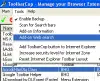
Jos yllä olevat tiedot eivät riitä, tee verkkohaku. Voit tehdä tämän valitsemalla lisäosan ja napsauttamalla Työkalut-valikkoa. Valita Lisäosa Web-haku. Tämä avaa hakutulosikkunan, jossa on lisäosan nimi (tai CLSID). hakuparametri. Hakutulokset voivat sisältää viittauksia valittuun. lisäosa. (jos saatavilla) - Tämä on vain toinen ominaisuus. Viite (Kuva 4 oikea)
Lisää ToolbarCop-kuvake Internet Explorerin työkalupalkkiin
Lisää ToolbarCop-kuvake IE-työkalupalkkiin valitsemalla vaihtoehto Lisää ToolbarCop. -painiketta Internet Exploreriin ToolbarCopin Työkalut-valikossa. Tämä lisää an. -kuvaketta IE-työkalupalkkiin, jotta se on helppokäyttöinen. Jos kuvake ei tule näkyviin, sinun on mukautettava työkalupalkin asetuksia Internet Explorerissa ja. määritä ToolbarCop-kuvake näytettäväksi.
Lisäosan poistaminen
Lisäosan poistaminen on samanlainen kuin yllä oleva poistaminen käytöstä. lisäosat. Sinun on valittava merkinnät, napsauta hiiren kakkospainikkeella ja valitse sitten Poista valitut kohteetja valitse sitten vahvistuksessa Kyllä. ikkuna. Oletuksena varmuuskopiointitila on päällä, mikä tarkoittaa, että Undo .REG. tiedosto luodaan automaattisesti ja sijoitetaan samaan kansioon kuin Toolbarcop.exe. esittää. Kun Kumoa-tiedosto on luotu, lisäosat poistetaan järjestelmästä.
Kumoa tiedostot – rekisteröintimerkinnät (.REG)
 Kumoa. tiedostot (kuva 5 - vasen) ovat vain rekisterin varmuuskopioita poistetuille lisäosille, joita voidaan käyttää merkinnän palauttamiseen myöhemmin. Tämä ominaisuus on hyödyllinen, jos. olet poistanut joitain lisäosia vahingossa ja haluat palauttaa ne.
Kumoa. tiedostot (kuva 5 - vasen) ovat vain rekisterin varmuuskopioita poistetuille lisäosille, joita voidaan käyttää merkinnän palauttamiseen myöhemmin. Tämä ominaisuus on hyödyllinen, jos. olet poistanut joitain lisäosia vahingossa ja haluat palauttaa ne.
Kumoavien tiedostojen nimet alkavat selaimen lisäosan tyypillä (BHO for. Selaimen apuobjektit... BE for Browser Extensions... RUN for Startup Run -näppäimet... ja niin edelleen. Saat lisätietoja nimeämiskäytännöistä osoitteessa. ToolbarCopin Readme.txt-tiedosto, joka sisältyy Zip-tiedostoon )
Varmuuskopiointitilan kytkeminen pois päältä
Oletuksena varmuuskopiointitila on käytössä, kun käynnistät ToolbarCop-ohjelman. Jos sinä. et tarvitse varmuuskopiointivaihtoehtoa, voit poistaa vaihtoehdon käytöstä poistamalla valinnan Ota varmuuskopiointi käyttöön vaihtoehto Työkalut-valikosta. Kumoamistiedostoja ei luoda. kun poistat lisäosan. Viitata Kuva 6 alla.

(Kuva 6) Varmuuskopiointivaihtoehdon poistaminen käytöstä
Lisäksi voit tarkastella muita sekalaisia vaihtoehtoja Työkalut-valikosta.
Luo yksityiskohtainen selaimen lisäosaraportti
Voit luoda yksityiskohtaisen lokitiedoston, joka sisältää kaikki selaimen lisäosat, napsauttamalla Muistilehtiö -kuvaketta yläreunan työkalupalkissa. Raportti tallennetaan tiedostoon. nimetty ToolbarCopLog.txt työpöydälläsi ja avautuu automaattisesti.
Johtopäätös
Toivottavasti tämä pieni opetusohjelma auttaa. ToolbarCop, joka oli ohjelmoitu minun. osa-aikainen, on auttanut monia lisäosien vianmäärityksessä, kokeilu- ja virhetestauksessa, puhdistamisen aloittamisessa. esimerkki Internet Explorerista ja Windows Explorerista jne...